Integration
このコンテンツはまだ日本語訳がありません。
This page shows you how to download, import, and configure the AppLovin Godot plugin.
Download and import the latest plugin
To access the plugin you can either download the asset package from the Godot Asset Library (see instructions below) or manually import the plugin after downloading the source code from the AppLovin-MAX-Godot repository.
If you have difficulties, file an issue in the AppLovin-MAX-Godot repository.
To download and import the AppLovin MAX Godot plugin, follow these steps:
- Open your Godot project.
- Open AssetLib in the Godot editor.
- Enter “AppLovinMAX” in the search bar.
When the AppLovinMAX plugin appears, verify that the publisher is correct (“AppLovin Mobile Engineering”) and then click Download.
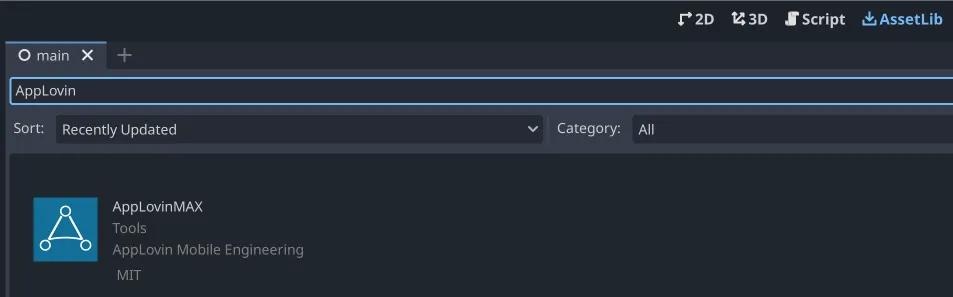
- When the plugin finishes downloading, select Project > Project Settings in the Godot editor.
- Under Plugins > Installed Plugins find “AppLovinMAX” and check its ☑Enable checkbox.

To receive release updates, subscribe to the AppLovin MAX Godot Plugin GitHub repository.
Initialize the SDK
Add the code snippet below into your app’s main home screen:
var init_listener = AppLovinMAX.InitializationListener.new()init_listener.on_sdk_initialized = func(sdk_configuration : AppLovinMAX.SdkConfiguration): # AppLovin SDK is initialized, start loading ads
AppLovinMAX.initialize(«SDK-key», init_listener)You can find your SDK key in the Account > General > Keys section of the AppLovin dashboard.
Users have a better experience if mediated networks cache their ad assets. For this reason, always initialize the AppLovin SDK on startup. This gives mediated networks time to cache ads. This is especially important with video ads.
iOS 14 support
In iOS 14, Apple introduced global privacy policy changes. Apple requires applications to comply with these new policies. If you fail to comply, you may lose revenue. This section explains how to comply.
SKAdNetwork
Update your app’s Info.plist with network-specific identifiers.
See the SKAdNetwork documentation for instructions.
Consent and data APIs
You must get consent from your users in certain jurisdictions on behalf of AppLovin’s monetization partners. You must also pass consent values to AppLovin. To learn how, review the Privacy–consent, age-related flags, and data APIs documentation.